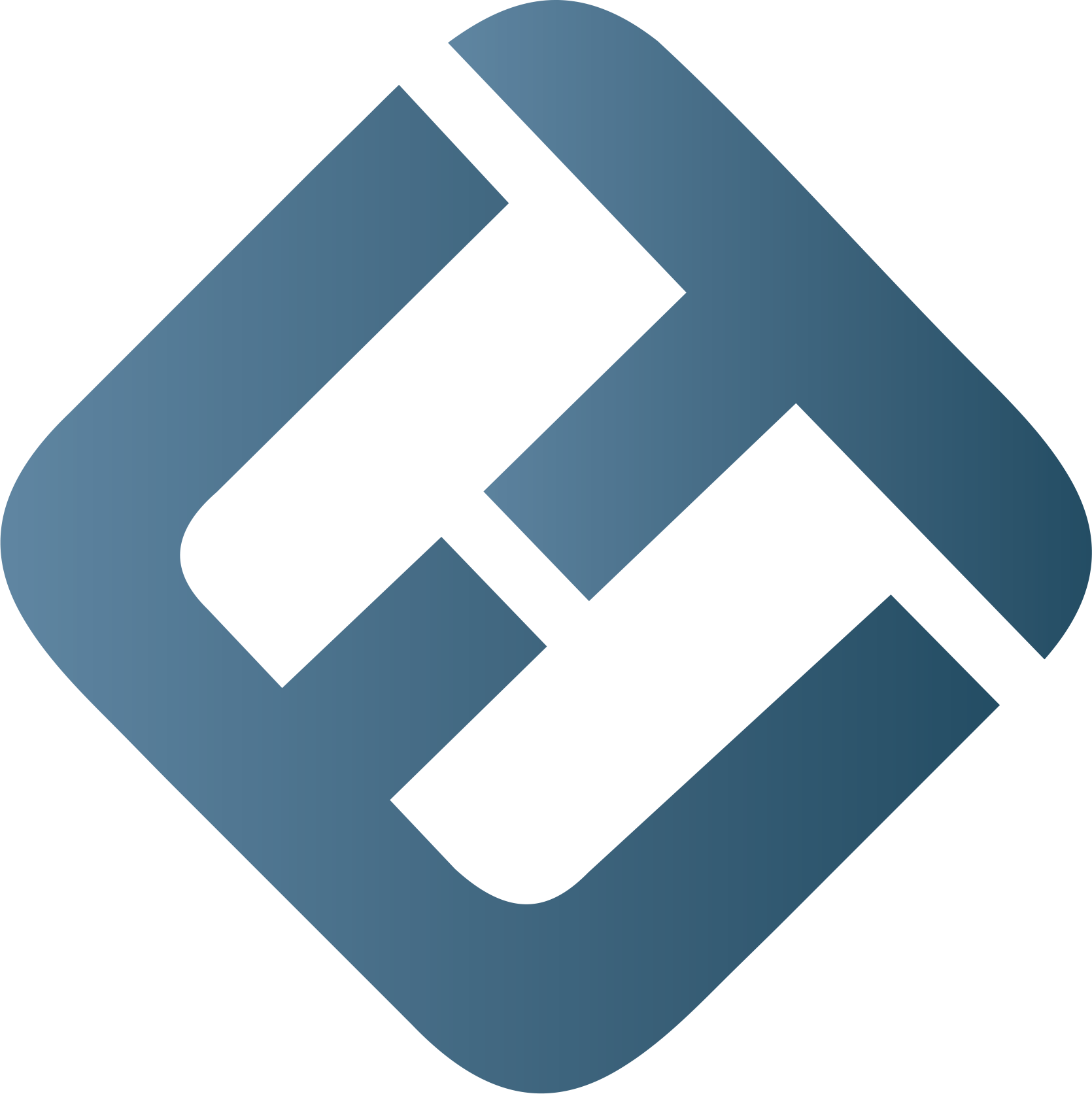A automação de processos está transformando a maneira como empresas e profissionais trabalham no dia a dia. Com o N8N, uma ferramenta de automação de código aberto, você pode conectar diferentes serviços e aplicativos sem necessidade de conhecimentos avançados de programação.
Neste artigo, vou guiá-lo através de 5 passos simples para começar a automatizar seus fluxos de trabalho usando o N8N.
O que é o N8N?
Antes de começarmos com os passos, é importante entender o que é o N8N. Trata-se de uma ferramenta de automação de fluxos de trabalho de código aberto que permite conectar diferentes aplicativos e serviços. O diferencial do N8N é sua interface visual e intuitiva, que facilita a criação de automações sem necessidade de escrever códigos complexos.
Algumas vantagens do N8N incluem:
- É de código aberto e pode ser auto-hospedado
- Possui centenas de integrações prontas
- Interface visual intuitiva de arrastar e soltar
- Funcionalidades avançadas para usuários técnicos
- Comunidade ativa e em crescimento
Passo 1: Configuração Inicial do N8N
O primeiro passo para começar com o N8N é configurá-lo em seu ambiente. Você tem duas opções principais: usar o N8N Cloud (serviço hospedado) ou instalar localmente.
Para instalar localmente, você pode usar Docker:
docker run -it --rm --name n8n -p 5678:5678 n8nio/n8nOu NPM:
npm install n8n -g
n8n startApós a instalação, você pode acessar a interface web através do endereço http://localhost:5678.

Passo 2: Criando seu Primeiro Workflow
Agora que você já tem o N8N configurado, vamos criar nosso primeiro workflow:
- No painel principal, clique em "Create new workflow"
- Dê um nome significativo para seu workflow
- Adicione um nó inicial clicando em "+ Add first step"
- Selecione um trigger, por exemplo "Schedule" para executar o workflow periodicamente
- Configure o trigger de acordo com suas necessidades (por exemplo, executar a cada hora)
O trigger é o evento que inicia seu workflow. Além do Schedule, existem muitos outros triggers disponíveis, como webhooks, recebimento de emails, atualizações em planilhas, etc.
Passo 3: Conectando Serviços
Agora vamos adicionar ações ao nosso workflow para conectar diferentes serviços:
- Clique no "+" após o nó trigger para adicionar uma nova ação
- Pesquise e selecione o serviço que deseja utilizar (ex: Google Sheets, Slack, Airtable)
- Configure as credenciais necessárias para o serviço
- Selecione a operação que deseja realizar (ex: buscar dados, enviar mensagem)
- Configure os parâmetros da operação
Por exemplo, podemos criar um workflow que busca novas linhas em uma planilha do Google Sheets e envia notificações no Slack quando novos dados são adicionados.

Passo 4: Transformando Dados
Muitas vezes, os dados que recebemos de um serviço precisam ser transformados antes de serem enviados para outro. O N8N oferece várias ferramentas para isso:
- Adicione um nó "Function" entre suas ações
- Use JavaScript para manipular os dados conforme necessário
- Você pode filtrar, transformar, combinar ou analisar dados
Exemplo de uma função simples para transformar dados:
// Exemplo: Capitalizar nomes em uma lista
return items.map(item => {
const newItem = {...item};
newItem.json.name = newItem.json.name.toUpperCase();
return newItem;
});Além do nó Function, o N8N também oferece nós específicos para transformação de dados, como Split, Merge, e IF, que permitem criar fluxos condicionais e manipulações complexas.
Passo 5: Testando e Ativando seu Workflow
O último passo é testar e ativar seu workflow:
- Use o botão "Execute workflow" para testar todo o fluxo ou nós específicos
- Verifique os resultados de cada nó para identificar possíveis erros
- Faça ajustes conforme necessário
- Quando estiver satisfeito, ative o workflow clicando no botão "Active"
- Configure opções adicionais como tratamento de erros e tentativas
Após ativado, seu workflow executará automaticamente com base no trigger configurado. Você pode monitorar as execuções através do painel de controle do N8N.
Exemplos Práticos de Automações com N8N
Para inspirá-lo, aqui estão alguns exemplos de automações úteis que você pode criar com N8N:
- Monitoramento de menções à sua empresa: Capture menções à sua marca em redes sociais e envie alertas para uma equipe no Slack
- Processamento de formulários: Colete respostas de formulários e distribua para diferentes departamentos com base no conteúdo
- Integração CRM-Marketing: Sincronize dados entre seu CRM e ferramentas de marketing automaticamente
- Backup de dados: Crie backups periódicos de informações importantes de diferentes fontes

Conclusão
A automação com N8N pode transformar completamente a maneira como você trabalha, economizando tempo e reduzindo erros em tarefas repetitivas. Seguindo estes 5 passos simples, você estará no caminho para criar automações poderosas que conectam seus aplicativos favoritos.
À medida que você ganha confiança, poderá explorar recursos mais avançados como condições complexas, loops e até mesmo criar seus próprios nós personalizados. A comunidade do N8N também é um excelente recurso para aprender novas técnicas e compartilhar conhecimentos.
Você já começou a usar o N8N para automação? Compartilhe suas experiências ou dúvidas nos comentários abaixo!